Cara menerima pembayaran berulang di WordPress (ada solusi gratis)
Diterbitkan: 2025-02-25Menyiapkan pembayaran berulang secara langsung melalui situs WordPress Anda dapat mengubah cara Anda mengumpulkan pembayaran untuk langganan, keanggotaan, atau bahkan sumbangan. Alih -alih perlu mengejar faktur setiap bulan, Anda dapat mengotomatiskan seluruh proses dan meminta pelanggan Anda untuk menyetujui pembelian hanya sekali .
Anda hanya perlu dua elemen untuk melakukan ini: akun stripe, dan plugin WordPress gratis yang disebut WP Full Pay.
Dalam posting ini, saya akan menunjukkan cara menangani pengaturan. Kami akan mulai dari awal dan melangkah langkah demi langkah, jadi pada akhirnya, Anda akan memiliki bentuk yang berfungsi penuh yang membebankan pembayaran berulang setiap bulan. Ayo menyelam!
Langkah 1: Mendaftar untuk akun Stripe
Kami akan menggunakan Stripe untuk pengaturan ini karena beberapa alasan:
- Mendaftar untuk akun Stripe gratis.
- Stripe akan menangani semua pengangkatan berat dalam hal menangani pembayaran dari sudut pandang hukum.
- Ini juga akan memungkinkan Anda untuk mengatur produk berulang Anda secara langsung - sehingga Anda tidak memerlukan plugin atau solusi eCommerce yang terpisah .
- Sebagai imbalan untuk itu, Stripe memang mengenakan biaya kecil (ish). Anda dapat memeriksa tarif Anda di sini (bervariasi tergantung pada negara asal Anda).
Untuk mendaftar untuk stripe:
- Pergi ke situs web Stripe - Head to Stripe.com masukkan alamat email Anda di kotak utama dan klik Mulai sekarang .
- Buat akun Anda - masukkan email, nama, dan kata sandi yang aman. Bergantung pada lokasi Anda, Stripe mungkin meminta detail lebih lanjut.
- Siapkan Profil Bisnis Anda - Stripe akan meminta detail dasar seperti nama bisnis, ketik, dan situs web Anda.
- Lengkapi profil Anda dan verifikasi - tergantung pada lokasi Anda dan jenis pembayaran yang ingin Anda proses, mungkin ada langkah -langkah tambahan yang diperlukan untuk Anda lalui di dasbor stripe. Panduan Pengaturan akan membawa Anda melalui itu.
Langkah 2: Buat Produk/Layanan Berulang di Stripe
Setelah akun strip Anda sepenuhnya aktif, Anda dapat menambahkan produk baru.
Di dasbor stripe, buka katalog produk dan kemudian klik Buat Produk :

Anda akan melihat bentuk yang agak cukup besar, tetapi pengaturan paling penting di sana adalah salah satu yang mengatur produk untuk berulang :
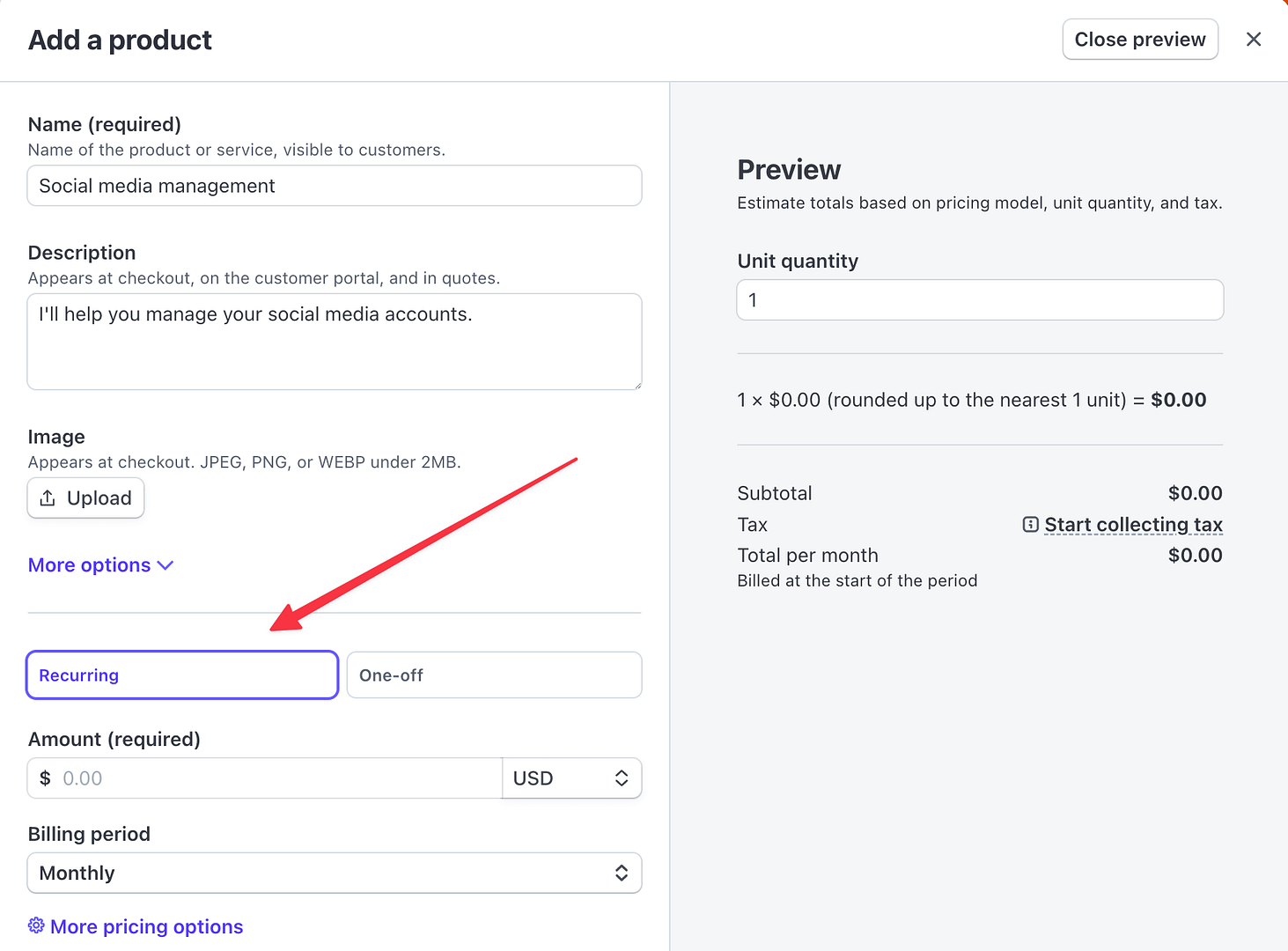
Terlepas dari bidang dasar seperti nama, deskripsi, dan sebagainya, saya juga mendorong Anda untuk mengambil keuntungan penuh dari fitur dan fasilitas Stripe. Misalnya, Stripe memungkinkan Anda untuk mengatur langganan berulang sederhana pada tarif datar, tetapi Anda juga dapat mengambilnya dan melakukan hal -hal seperti:
- Paket harga - Dibebankan berdasarkan jumlah "unit" yang digunakan,
- Harga berjenjang - di mana Anda dapat menawarkan tingkatan yang berbeda dari produk dan biaya yang sama berdasarkan jumlah yang dibeli,
- Harga Berbasis Penggunaan-Model PAS-as-GO klasik di mana pelanggan dibebankan berdasarkan penggunaan sumber daya yang terukur.
Untuk menggunakan salah satu opsi ini, klik tombol Opsi Harga yang lebih banyak terlihat pada gambar di atas.
Di sana, Anda akan menetapkan detail tambahan dari produk Anda berdasarkan model penetapan harga yang telah Anda pilih.
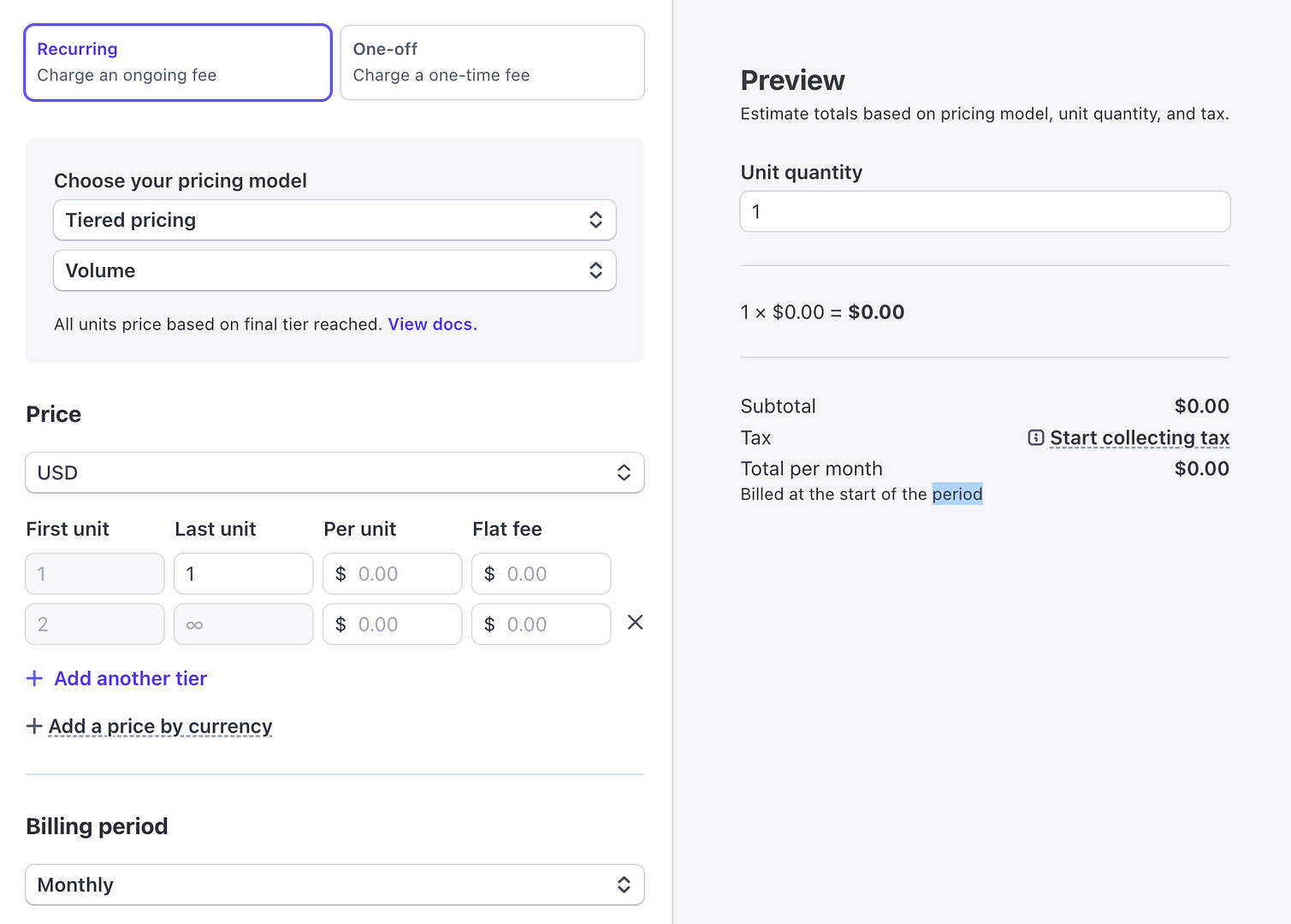
Setelah selesai menyiapkan produk berulang Anda, pastikan itu terlihat dalam katalog produk Stripe dan diatur ke aktif.
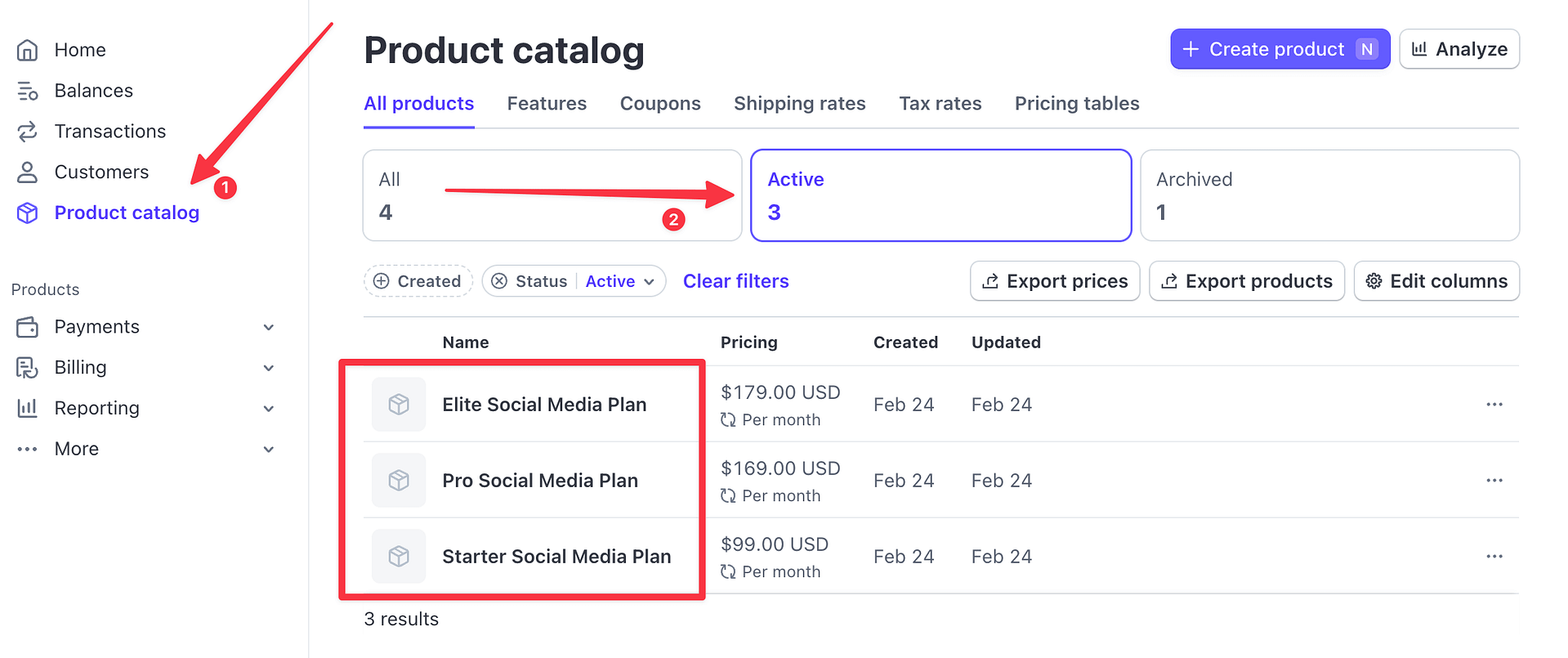
Langkah 3: Instal WP Full Pay
WP Full Pay adalah plugin WordPress yang memungkinkan Anda untuk mengatur seluruh integrasi untuk pembayaran berulang secara gratis.*
Hal hebat tentang pengaturan ini adalah bahwa formulir pembayaran berulang Anda kemudian dapat ditambahkan ke pos atau halaman apa pun di WordPress. Ditambah apa yang juga menyenangkan adalah Anda tidak perlu menginstal WooCommerce di situs Anda atau plugin eCommerce lainnya dalam hal ini.
Izinkan saya menekankan ini lagi, WP Full Pay memungkinkan Anda untuk menjual langganan berulang di situs Anda tanpa plugin eCommerce lainnya yang bekerja di bawahnya - semuanya didasarkan pada produk berulang yang ditambahkan dalam stripe - hal yang kami siapkan pada langkah sebelumnya.
Plugin menginstal seperti plugin WordPress lainnya. Cukup masuk ke dasbor WordPress Anda, masuk ke plugin → Tambahkan baru dan masukkan "WP Full Pay" ke dalam kotak pencarian. Anda akan melihat plugin di daftar:
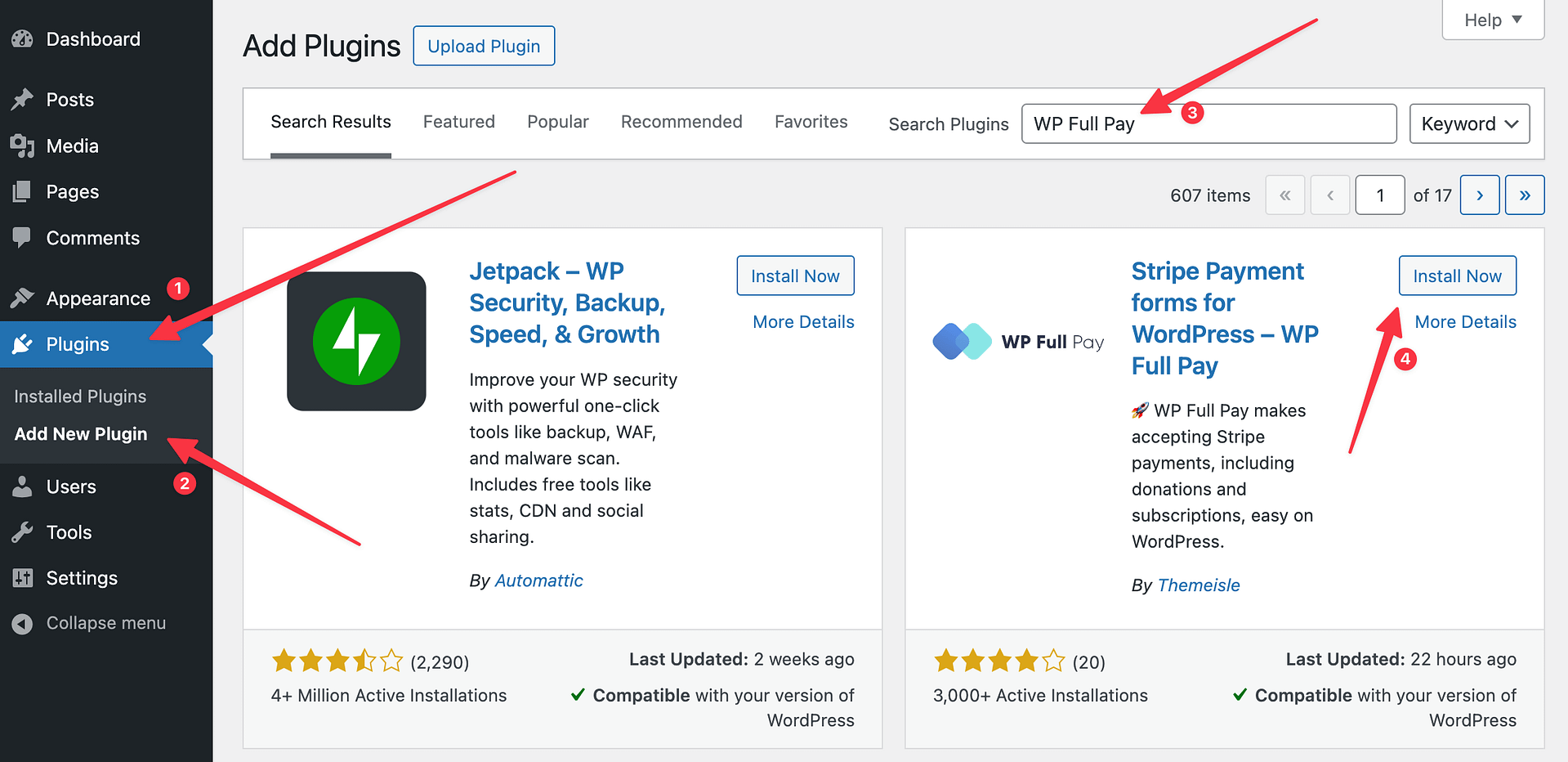
Klik Instal sekarang dan kemudian aktifkan .
Plugin WP Full Pay sedang dikelola oleh tim yang sama yang ada di belakang ThemeIsle. Plugin ini membuat hal -hal sederhana dengan menawarkan Anda dua opsi: gratis dan dibayar.
Kedua paket memberi Anda akses ke berbagai fitur - tidak ada yang terkunci di balik paywall. Satu -satunya perbedaan adalah bagaimana biaya transaksi ditangani. Dengan gratis, sekali lagi, Anda mendapatkan fungsionalitas penuh dengan biaya di muka nol, tetapi ada biaya tambahan 5% per transaksi di atas biaya pemrosesan standar Stripe. Paket yang dibayar mulai dari € 79,50 per tahun, juga termasuk fungsionalitas penuh tetapi tanpa biaya tambahan di luar biaya Stripe yang biasa.
Hubungkan WP Full Pay dengan Stripe
Segera setelah Anda mengaktifkan gaji penuh WP, Anda akan dibawa ke wizard instalasi:
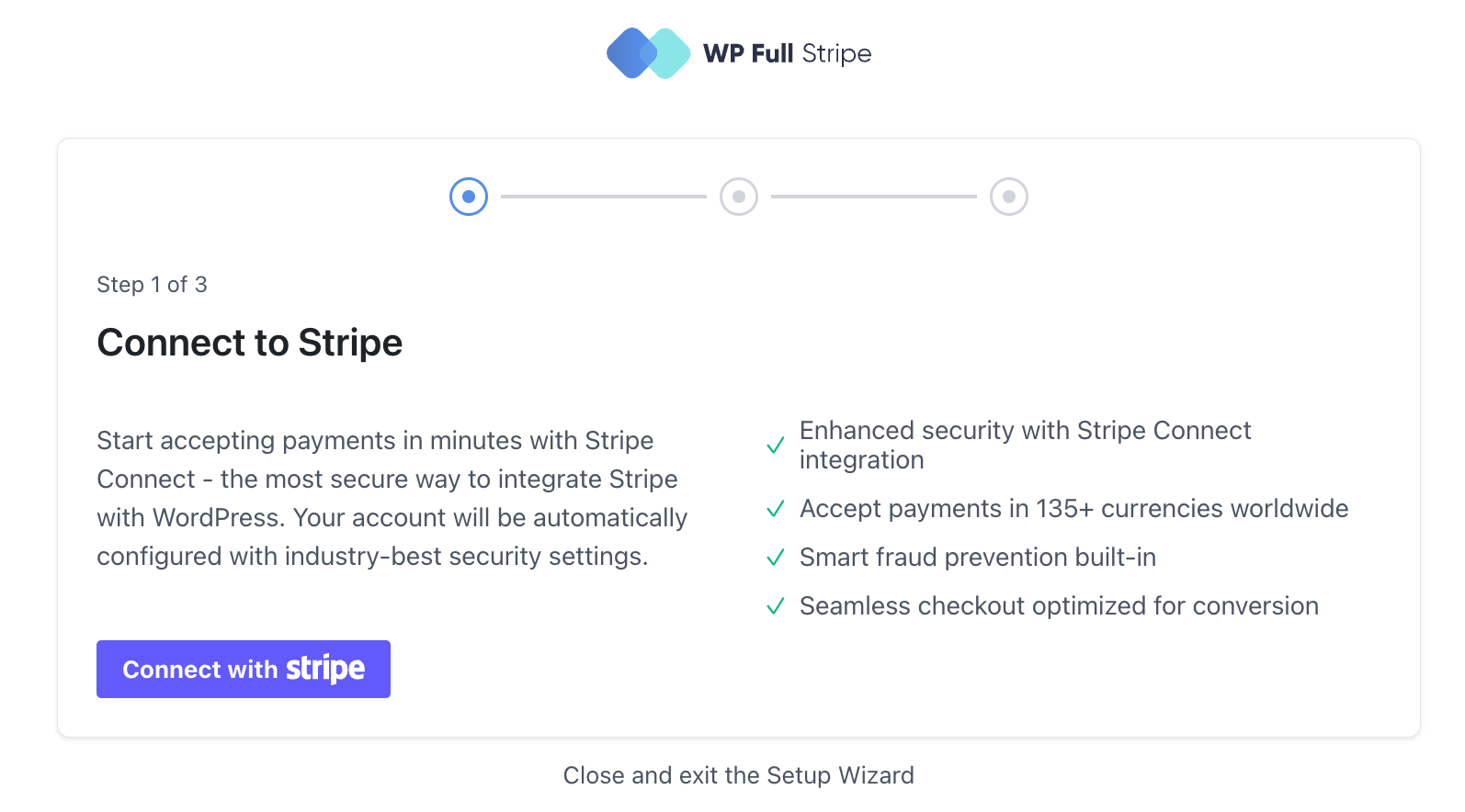
Klik tombol utama untuk memulai. Stripe akan memiliki langkah otentikasi tambahan yang siap untuk Anda tergantung pada apakah Anda telah menyelesaikan pengaturan akun strip Anda dan memverifikasi.
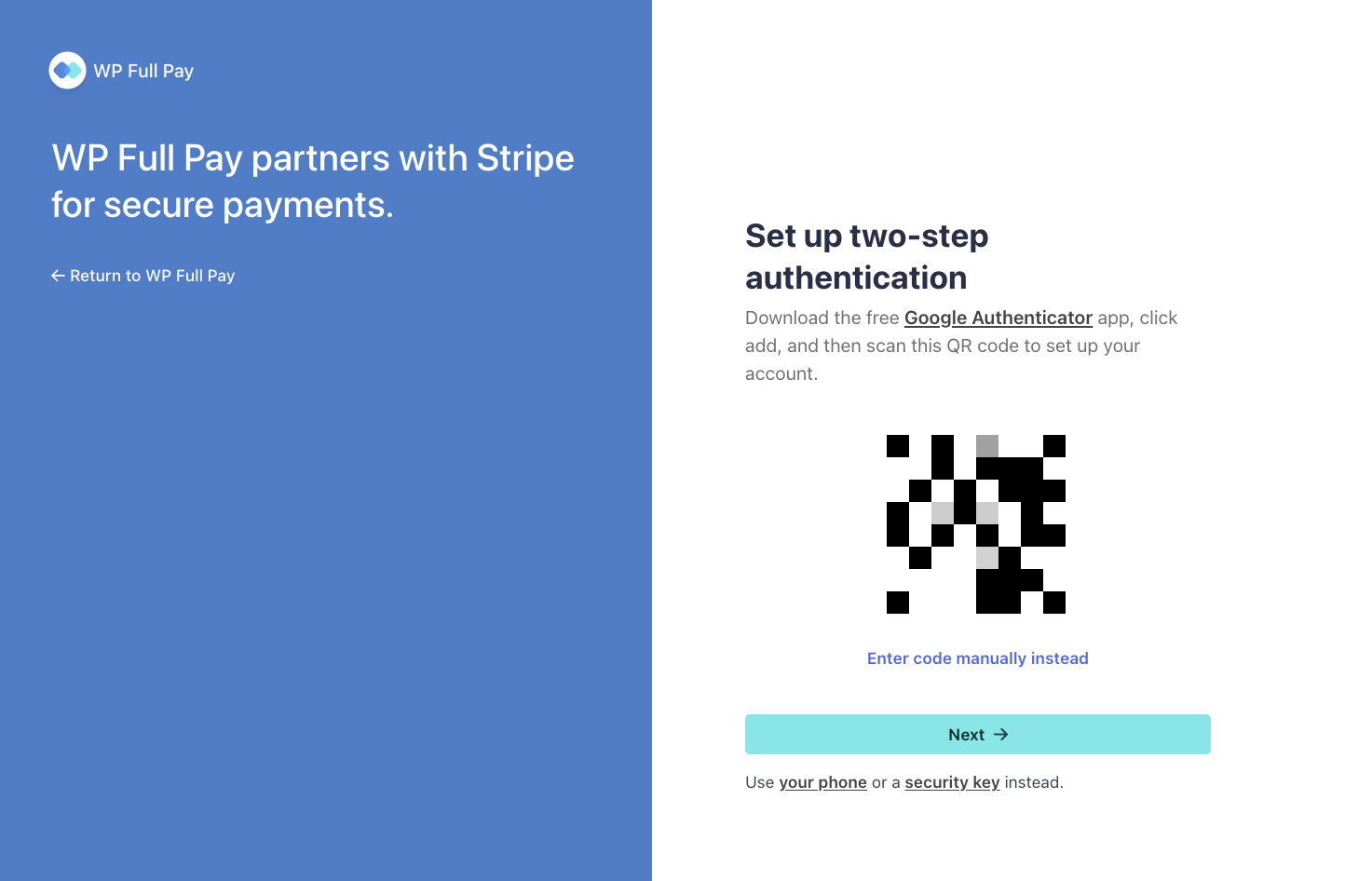
Saat Anda melalui semua itu, Anda akan dibawa kembali ke antarmuka pembayaran penuh WP:
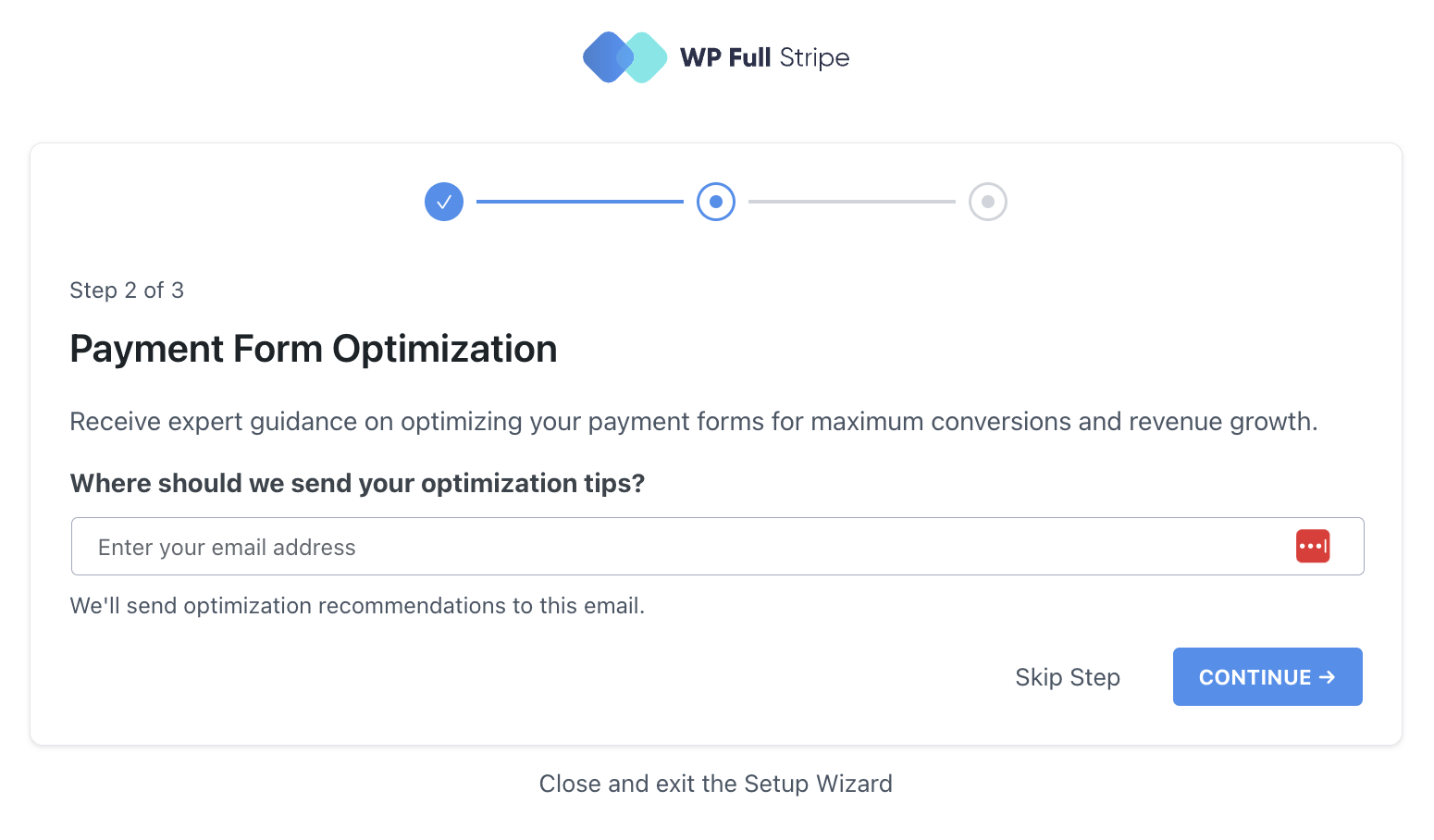
Di sini Anda memiliki opsi untuk berlangganan tips pembayaran melalui email. Itu opsional.
Dan dengan itu, inti dari integrasi dilakukan!
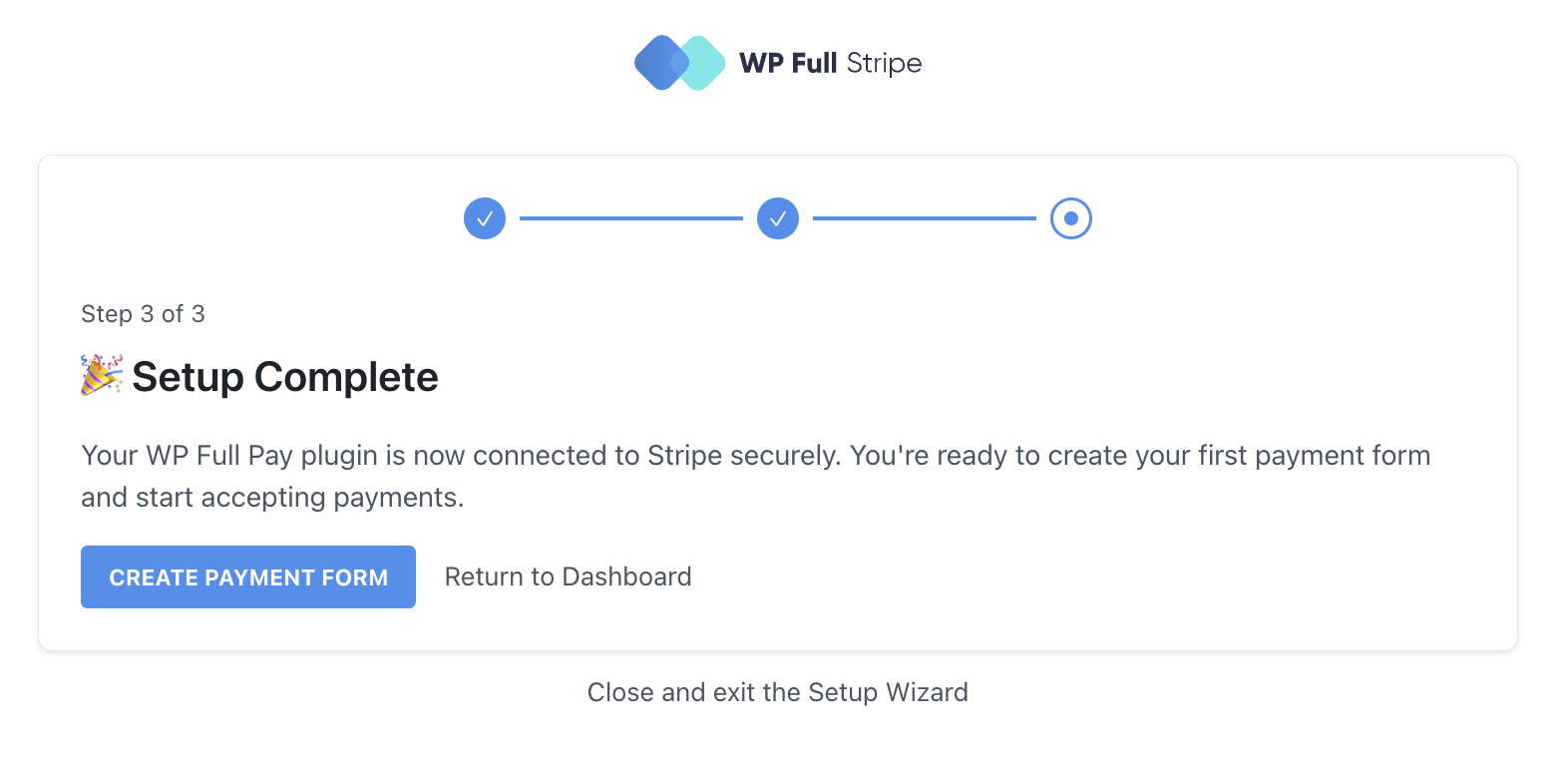
Langkah 4: Tambahkan formulir pembayaran berulang dalam pembayaran penuh WP
Pergi ke Bayar Penuh → Formulir Pembayaran . Klik Tambah Formulir untuk Mulai:
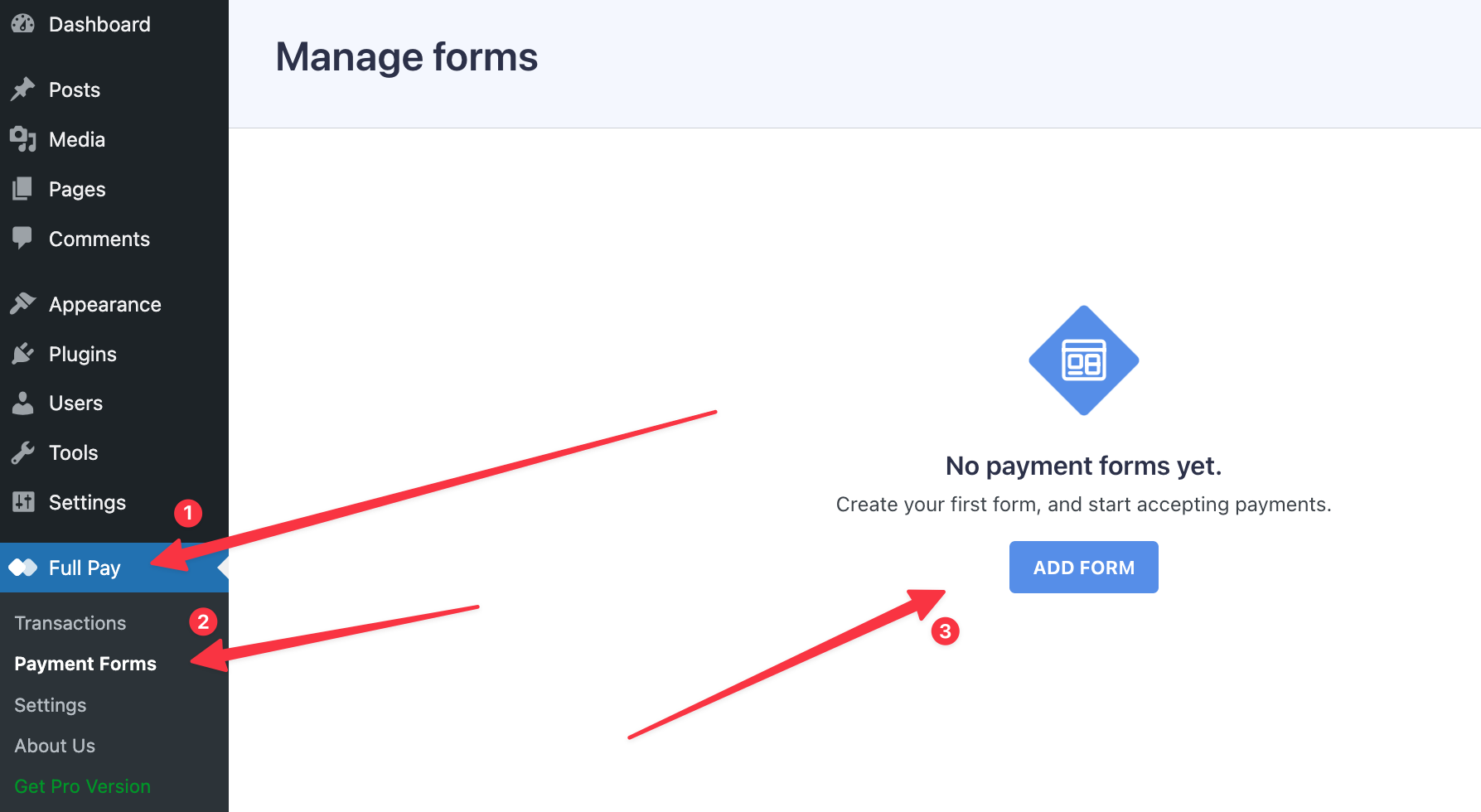
Anda akan melihat panel pengaturan formulir sederhana dengan beberapa opsi:
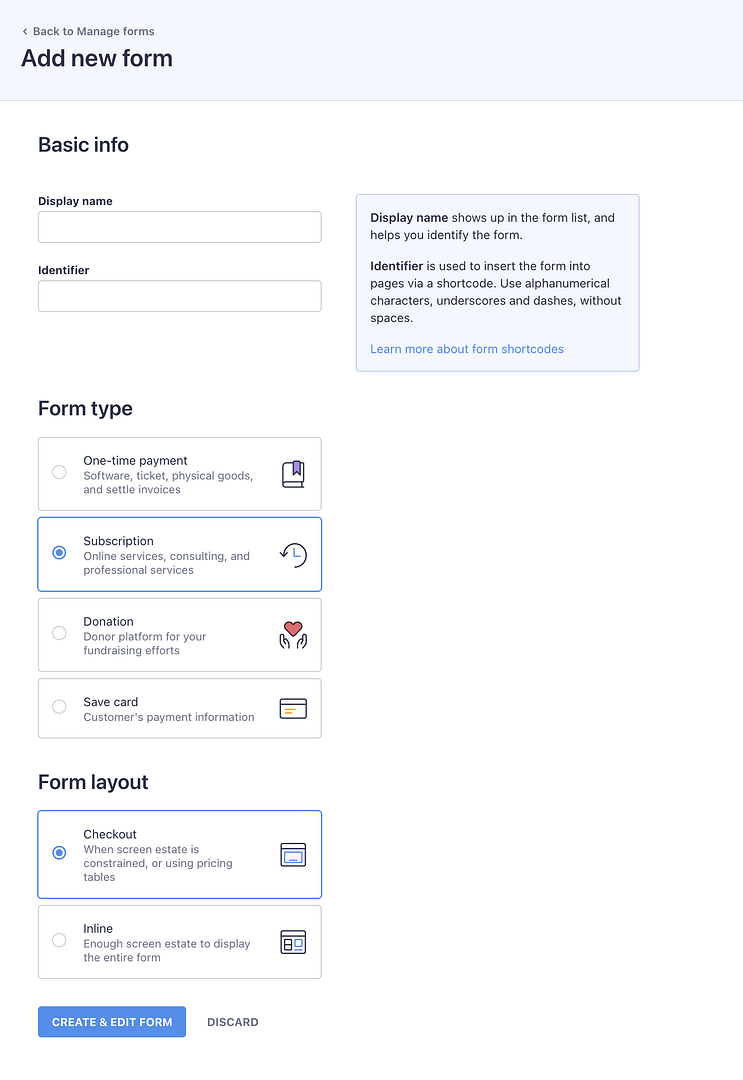
Seperti yang dapat Anda lihat di sini, ada beberapa jenis formulir yang dapat Anda atur dengan gaji penuh WP, tetapi yang kami cari di sini sekarang disebut berlangganan , jadi klik yang itu - seperti yang saya lakukan di tangkapan layar di atas .
Adapun opsi lain:
- Nama tampilan - Hanya nama untuk formulir Anda; Gunakan sesuatu yang akan jelas untuk Anda; Nama ini tidak akan terlihat oleh pelanggan Anda
- Identifier - Abaikan; Ini akan ditambahkan secara otomatis
- Bentuk tata letak - Dalam kebanyakan kasus, Anda ingin menggunakan "checkout" sebagai tata letak formulir Anda.
Setelah selesai mengisi detailnya, klik Formulir Buat & Edit .
Setiap formulir yang Anda buat hadir dengan berbagai pengaturan yang dapat Anda sesuaikan. Anda dapat mulai dengan opsi sederhana seperti nama tampilan, lalu sesuaikan preferensi pembayaran, pajak, dan detail lainnya agar sesuai dengan kebutuhan Anda:

Layar pertama - Umum - sudah akan diisi berdasarkan detail utama yang Anda atur pada langkah sebelumnya. Jika Anda tidak ingin menyesuaikan apa yang terjadi setelah transaksi yang berhasil, Anda dapat langsung ke tab pembayaran .
Hal utama yang harus Anda lakukan di sana adalah memilih produk berulang yang ingin Anda jual melalui formulir ini. Di sinilah produk stripe yang Anda atur beberapa menit yang lalu berguna.
Klik Tambah Paket dari Stripe :

Anda akan melihat panel di mana Anda dapat memilih produk:
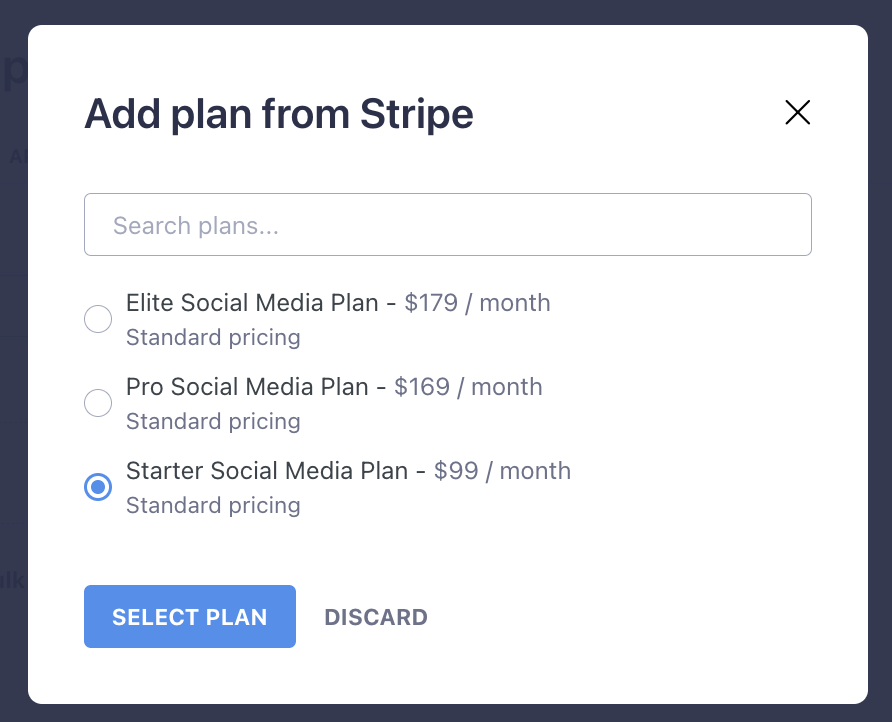
Penting; Meskipun Anda dapat menambahkan lebih dari satu produk garis ke formulir, Anda harus memilih produk tersebut satu per satu.
Jika Anda mau, Anda juga dapat secara opsional mengatur elemen tambahan:
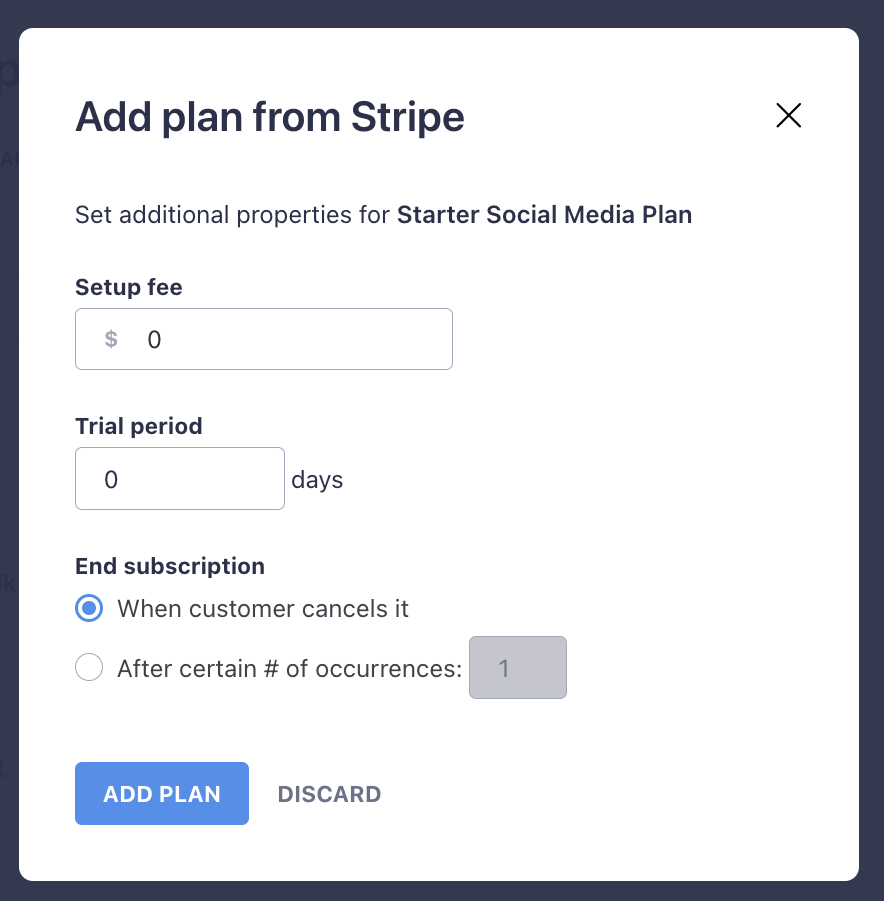
Dengan itu selesai, Anda harus melihat produk Anda di daftar:
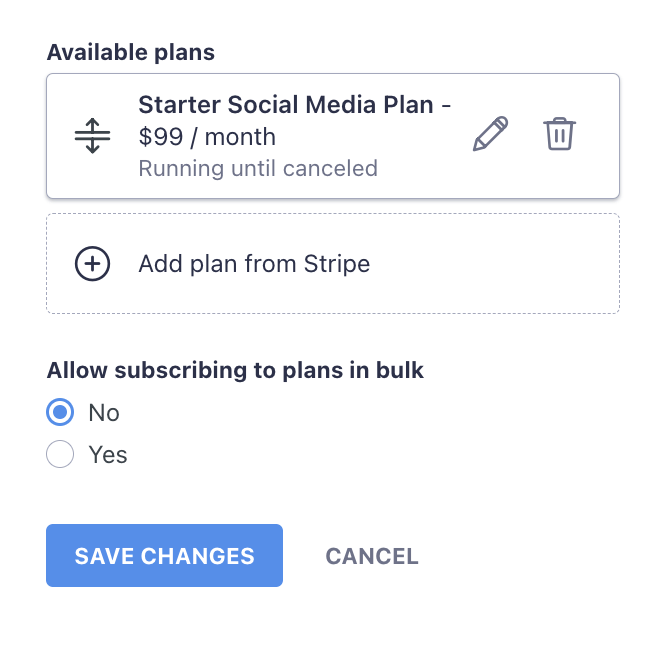
Pada tahap ini, Anda dapat terus menambahkan produk selanjutnya ke formulir yang sama dengan mengklik Tambah Paket dari tombol Stripe lagi. Saya akan melakukan hal itu sehingga bentuk berubah menjadi demonstrasi yang lebih baik.
Selanjutnya, Anda harus pergi ke tab pajak dan memutuskan apa yang ingin Anda lakukan tentang aspek favorit semua orang dalam melakukan bisnis. Anda memiliki beberapa opsi di sini:
- Tanpa Pajak - Stripe tidak akan melakukan apa pun tentang pajak dan hanya memungkinkan Anda untuk menjual produk Anda dengan jumlah yang tercantum.
- Stripe Auto Pajak - Di sinilah Stripe menangani secara otomatis mengumpulkan jumlah yang tepat berdasarkan lokasi pelanggan. Dikatakan itu bekerja di seluruh dunia.
- Strip Tarif Pajak - Tetapkan pengaturan pajak yang tepat dengan Stripe.
Saya khawatir saya tidak dapat membantu Anda dengan langkah ini, mengingat bahwa itu tergantung pada situasi individu, pengaturan bisnis, dan pasar semua orang. Saya yakin Anda akan mengetahuinya. 💪
Tab berikutnya, penampilan semua orang.
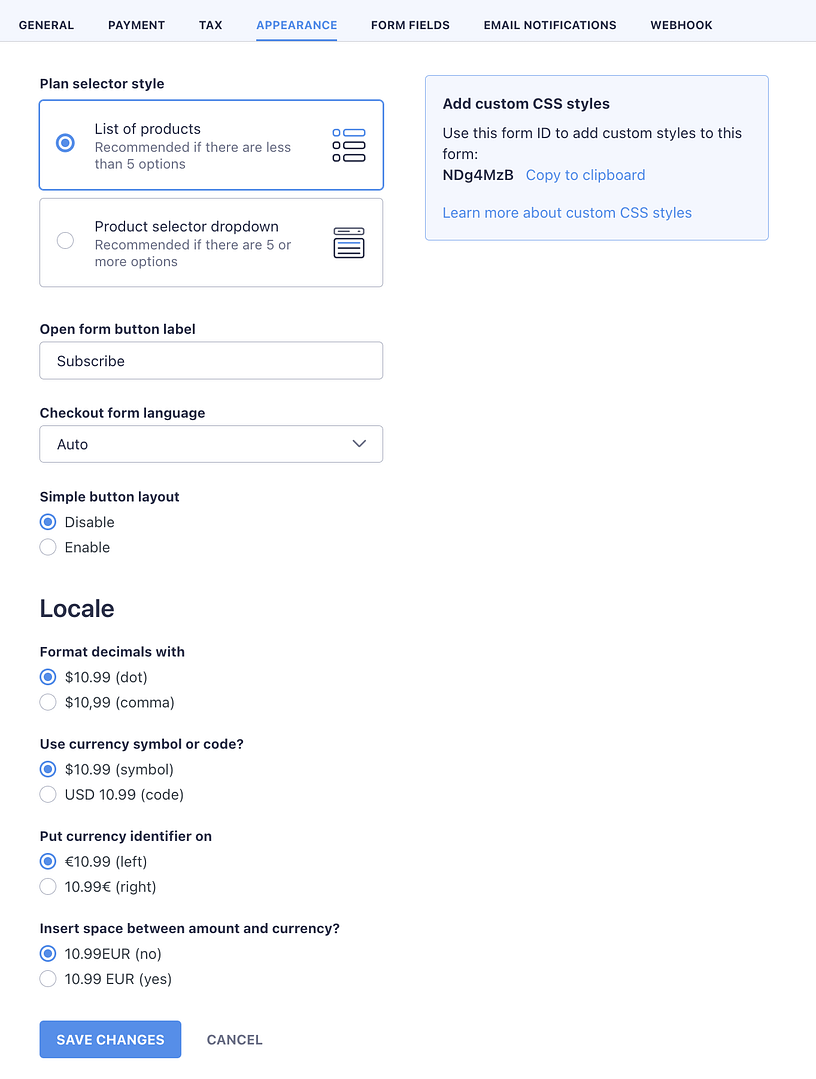
Di sinilah Anda dapat menyesuaikan detail kecil tentang formulir Anda agar sesuai dengan desain situs Anda dengan lebih baik. Plus, mungkin yang lebih penting, agar sesuai dengan lokal Anda. Saya berbicara tentang hal -hal seperti menyiapkan desimal dan simbol mata uang Anda dengan cara yang benar.
Apa yang mungkin Anda juga perhatikan pada gambar di atas adalah Anda dapat menambahkan kode CSS khusus untuk lebih memodifikasi formulir Anda. Baca halaman dokumen ini untuk info lebih lanjut.
Dengan penampilan yang diurus, mari kita lanjutkan untuk membentuk bidang - tab berikutnya:
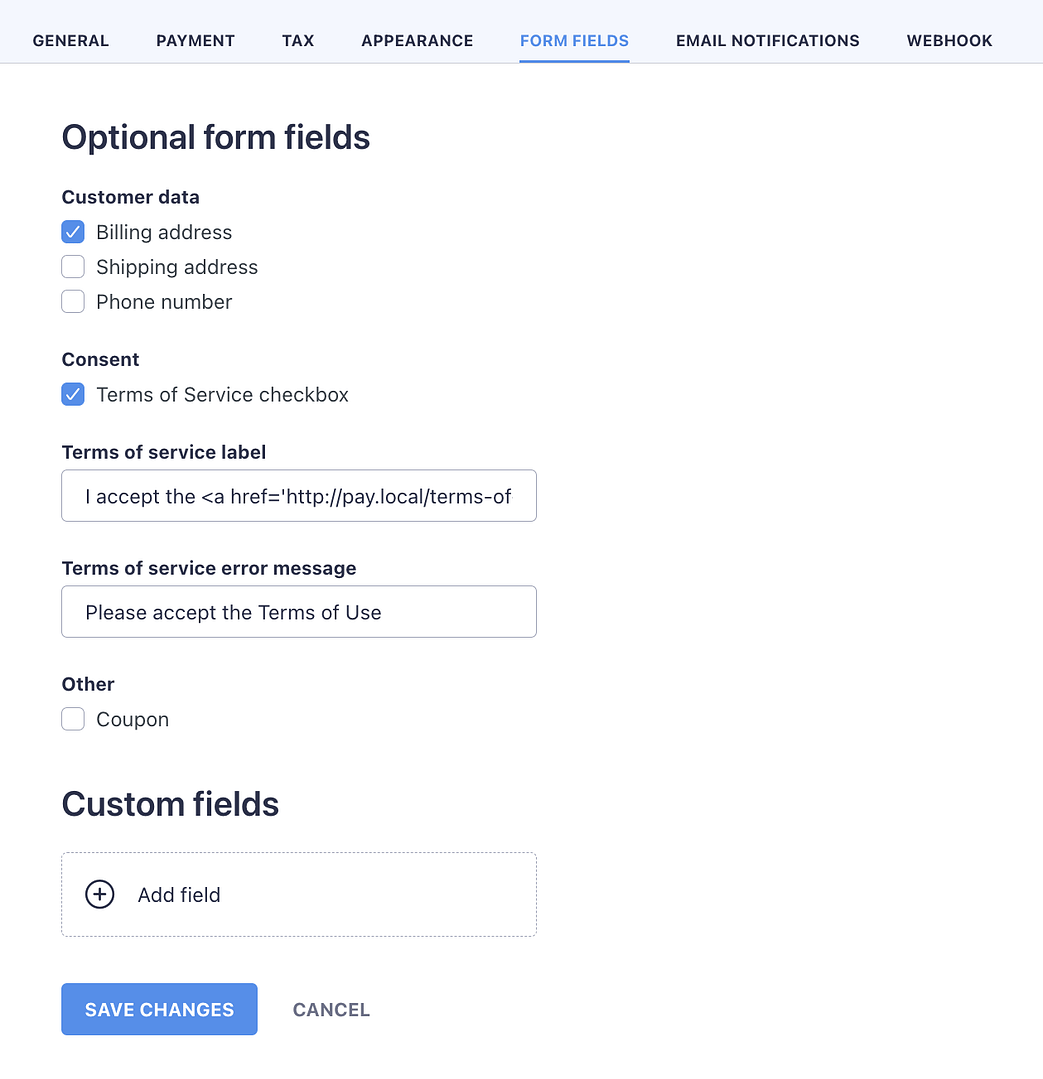
Di sinilah Anda dapat menambahkan bidang formulir tambahan seperti alamat penagihan pelanggan, persetujuan/perjanjian, dan banyak lagi. Dalam kebanyakan kasus, Anda ingin pengguna menerima ketentuan penggunaan Anda sebelum menjual langganan (bukan nasihat hukum). Tab ini dalam pengaturan memungkinkan Anda melakukan ini. Plus, Anda juga dapat menambahkan sejumlah bidang khusus di sini jika Anda mau.
Tab berikutnya, pemberitahuan email .
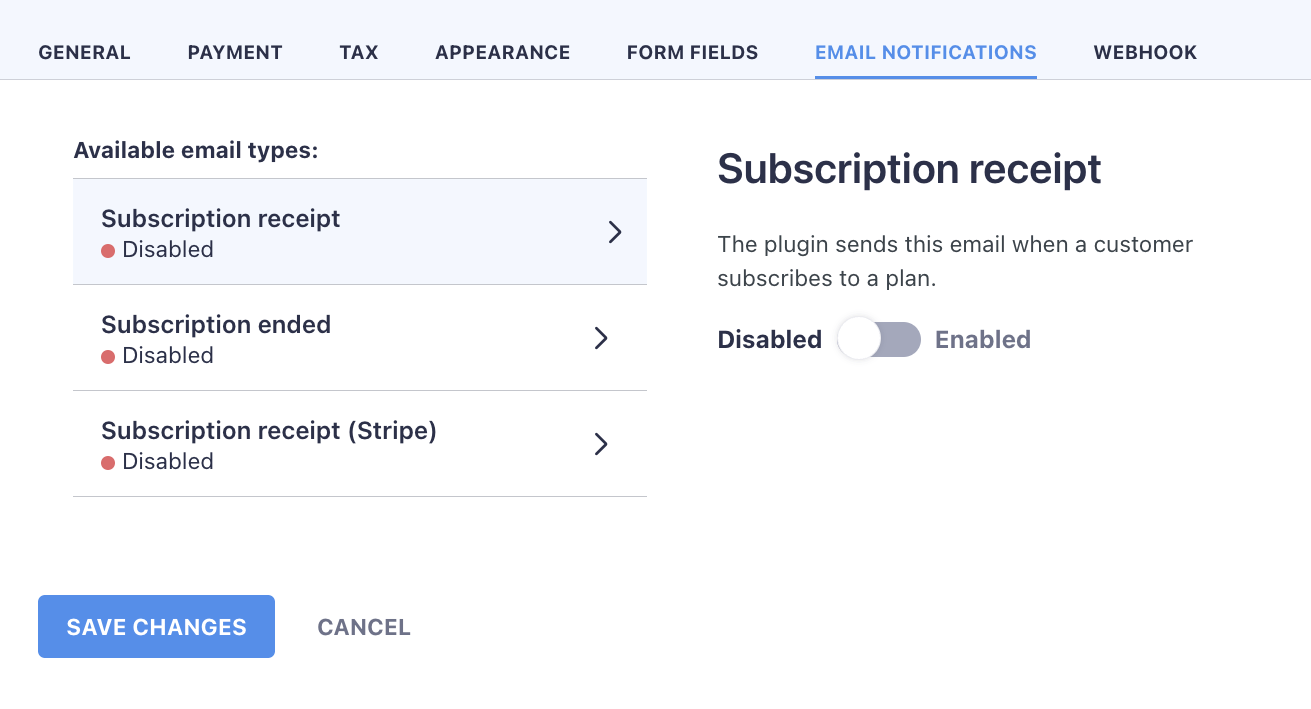
Terserah Anda untuk memutuskan jenis tanda terima apa yang Anda inginkan/harus dikirim, tetapi izinkan saya menyoroti perbedaan utama antara opsi di sini:
- Ada dua jenis pemberitahuan yang dapat Anda kirim: pemberitahuan yang dikirim oleh plugin itu sendiri (dua yang pertama dalam daftar), dan pemberitahuan yang dikirim oleh Stripe (yang terakhir).
- Pemberitahuan “Berlangganan Berakhir” hanya dapat dikirim oleh plugin - tidak langsung dari Stripe.
Tab terakhir, Webhooks sedikit lebih maju, dan sebagian besar akan berguna dalam skenario pengembangan khusus. Jangan ragu untuk membaca halaman dokumen ini untuk mempelajari lebih lanjut tentang itu.
Setelah selesai dengan tombol di atas, klik tombol Simpan Perubahan .
Anda sekarang dapat mulai menggunakan formulir Anda di salah satu posting atau halaman WordPress Anda.
Langkah 5: Tambahkan formulir pembayaran berulang Anda ke halaman atau posting WordPress mana pun
Pada titik ini, sisa pengaturannya cukup sederhana. Semua pengangkatan berat telah dilakukan pada langkah -langkah sebelumnya.
Yang tersisa sekarang hanyalah membuat halaman atau posting baru, atau bekerja dengan yang sudah ada.
Di layar Edit Halaman, tempatkan kursor Anda di baris baru dan mulai mengetik /full . Ini akan menunjukkan kepada Anda modul pemilihan blok di mana Anda dapat memilih blok yang disebut "Form oleh WP Full Pay." Seperti begitu:
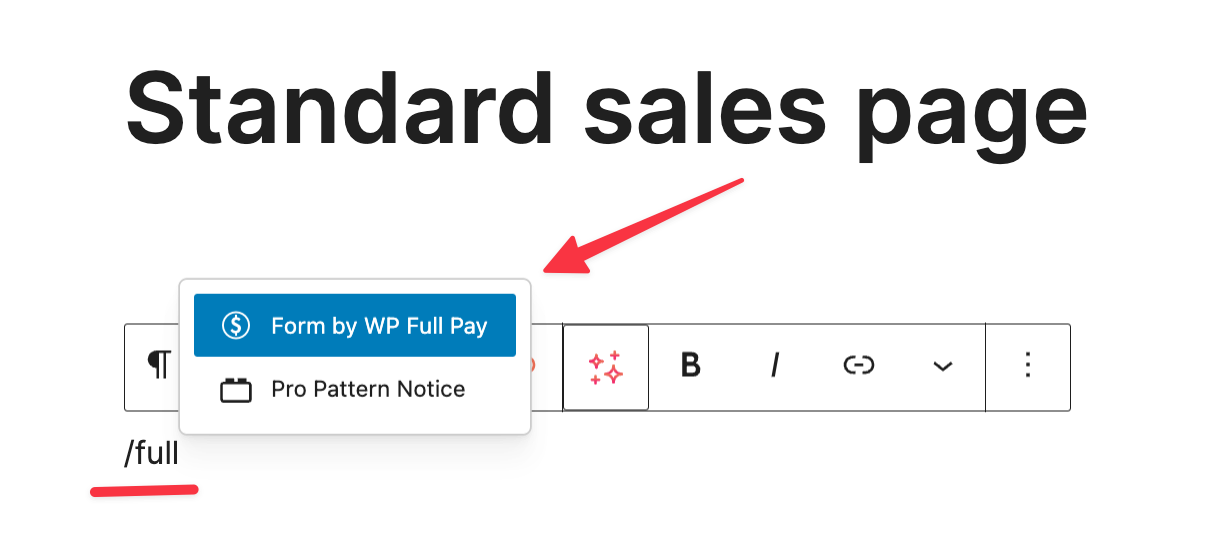
Klik di atasnya, lalu dari drop-down, pilih formulir yang baru Anda buat:
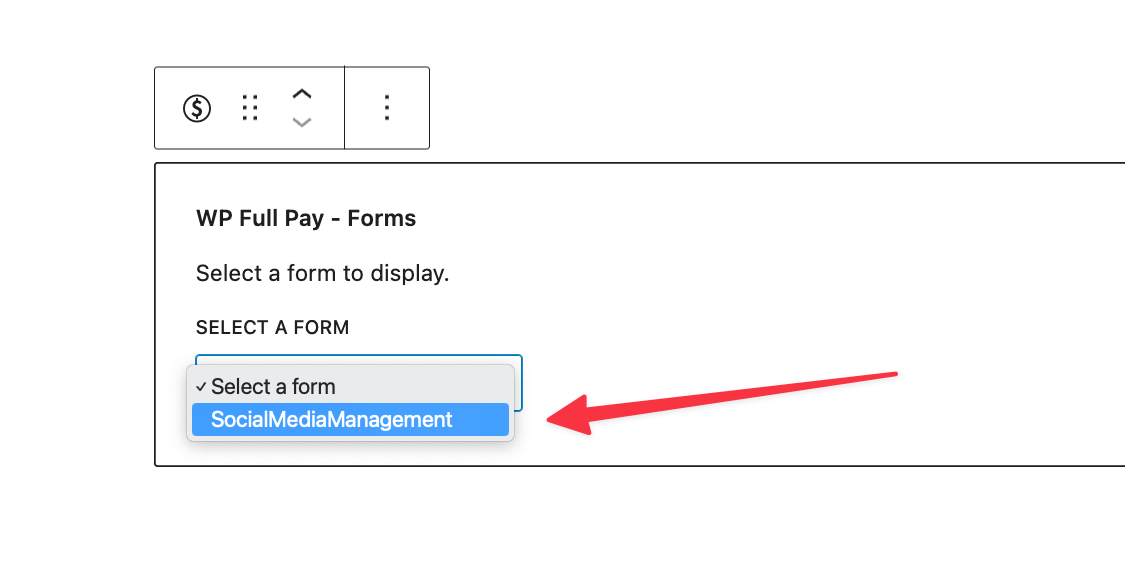
Cukup banyak. Saat Anda menyimpan halaman sekarang, formulir akan tertanam ke dalam konten. Jika Anda tidak melakukan hal lain untuk membuatnya terlihat bagus, ini kira -kira apa yang akan Anda lihat:
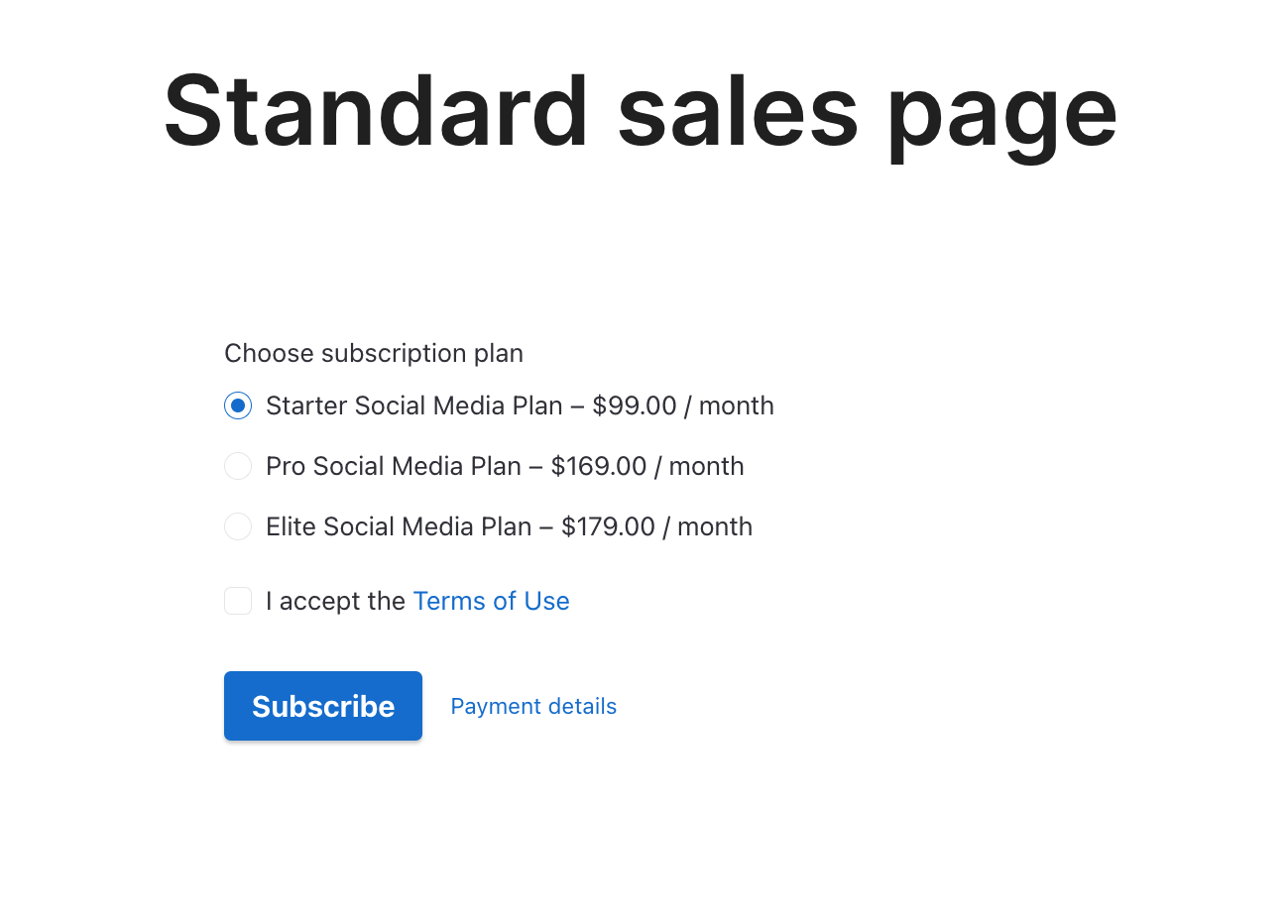
Benar, tidak banyak yang terjadi di sana dalam hal desain ... belum!
Tapi mari kita ingat bahwa ini adalah WordPress dan The Block Editor! Ini berarti Anda dapat menggunakan blok atau blok pola apa pun yang Anda miliki untuk membuatnya terlihat jauh lebih baik.
Misalnya, hanya beberapa menit kerja, ditambah tabel harga template dari blok plugin kami adalah bagaimana saya membangun halaman seperti ini:
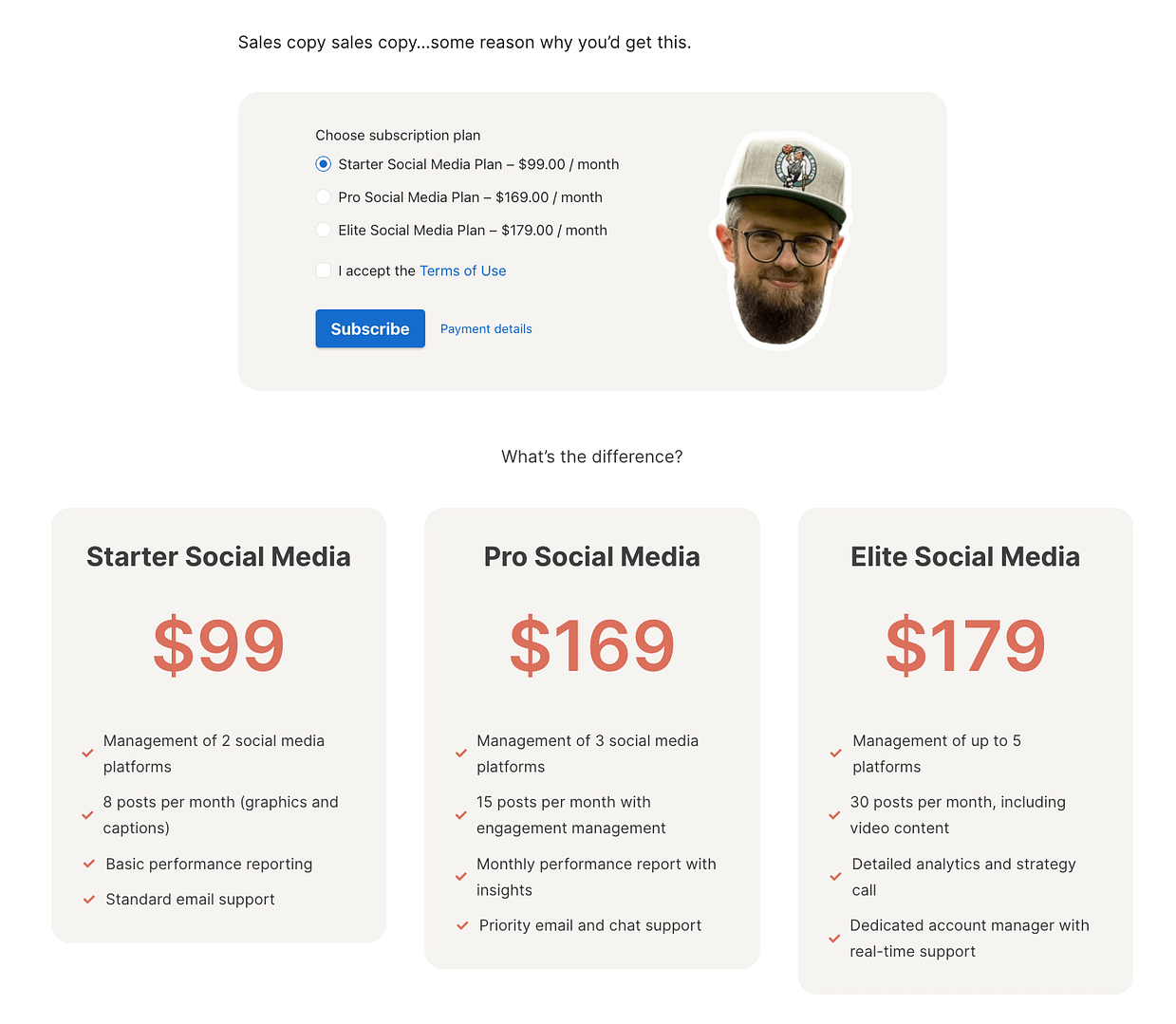
Jauh lebih baik, kan?
(Kiat pro; jika Anda tertarik, beri tahu saya di komentar dan saya akan membagikan templat halaman itu.)
Ini dia! Jika ada yang mengklik tombol berlangganan sekarang, mereka akan melihat halaman checkout standar Stripe, seperti ini:
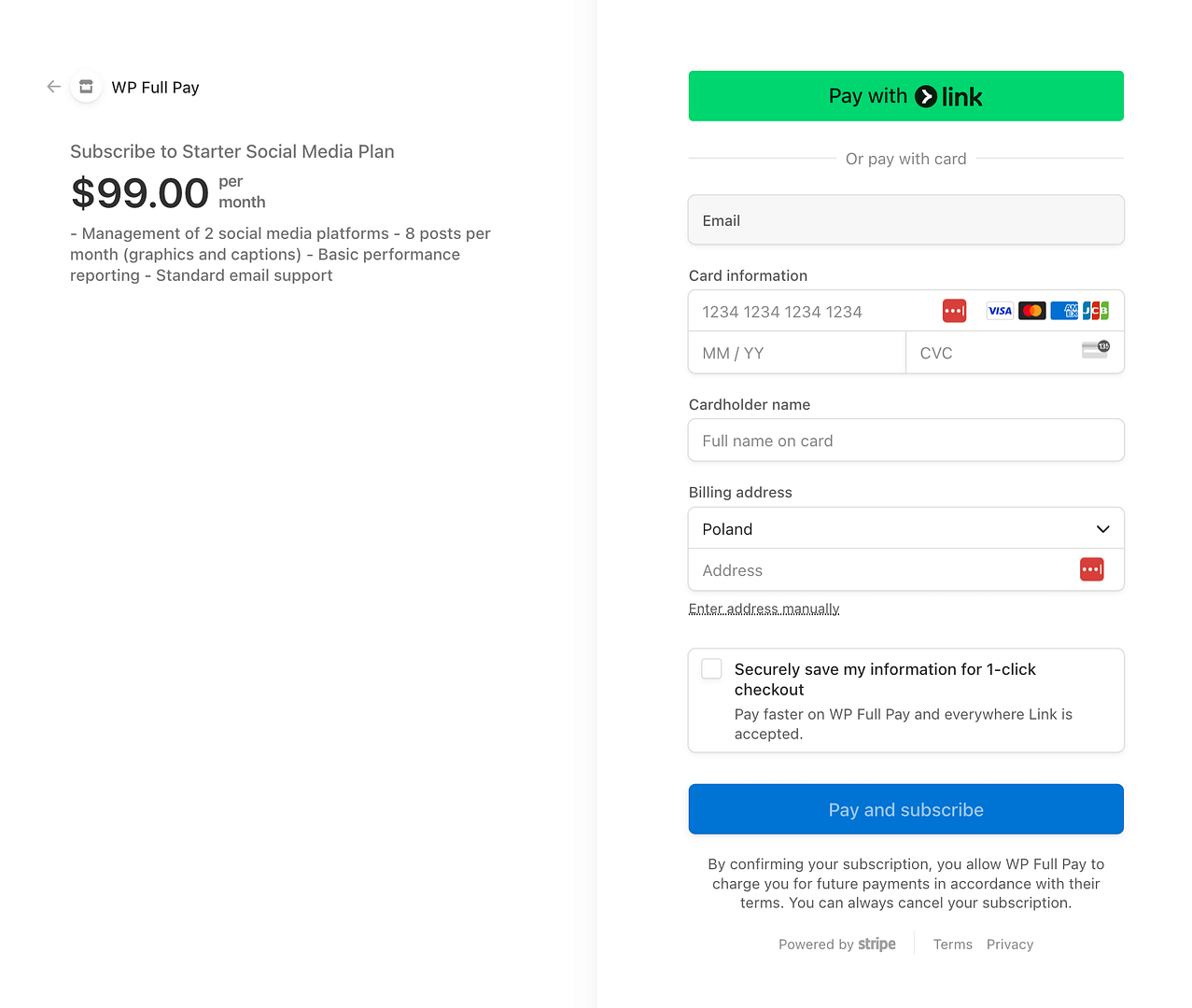
Siap menjual?
Dan itu saja! Anda sekarang memiliki formulir pembayaran berulang yang berfungsi penuh di situs WordPress Anda, didukung oleh WP Full Pay and Stripe.
Dengan pengaturan ini, Anda dapat dengan mudah mengumpulkan pembayaran berlangganan tanpa tindak lanjut manual!
Jika Anda memiliki pertanyaan tentang pengaturan ini, jangan ragu untuk bertanya di komentar.

